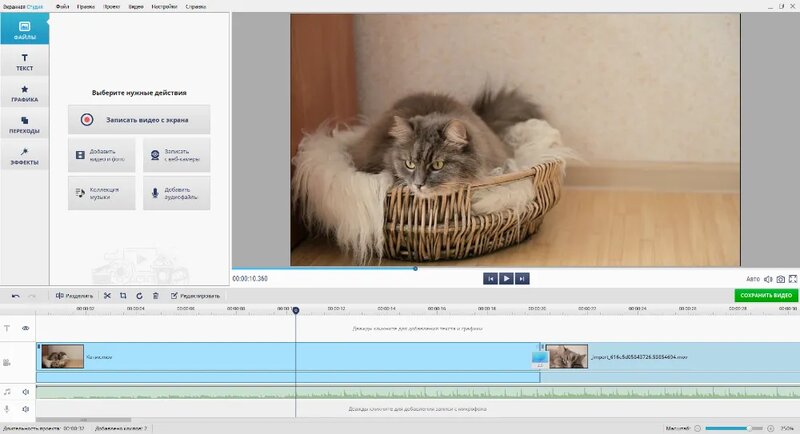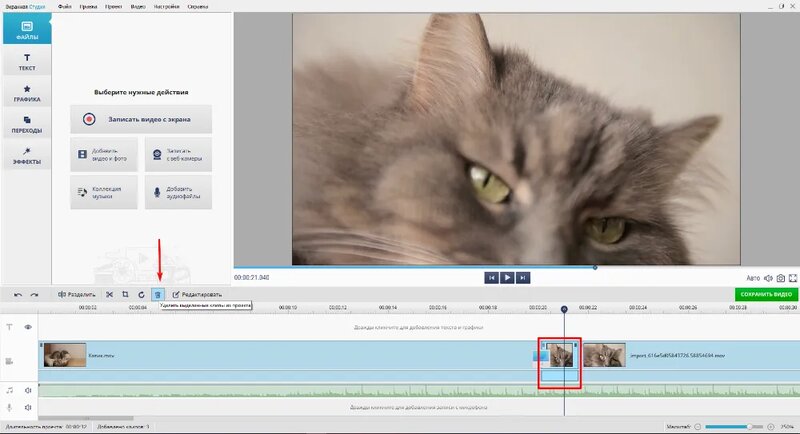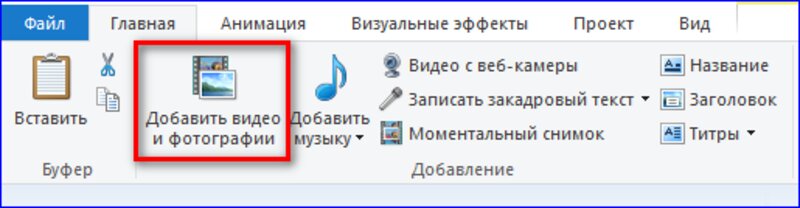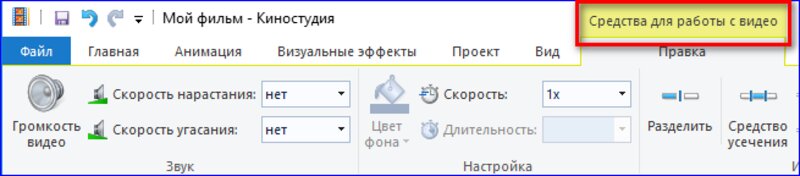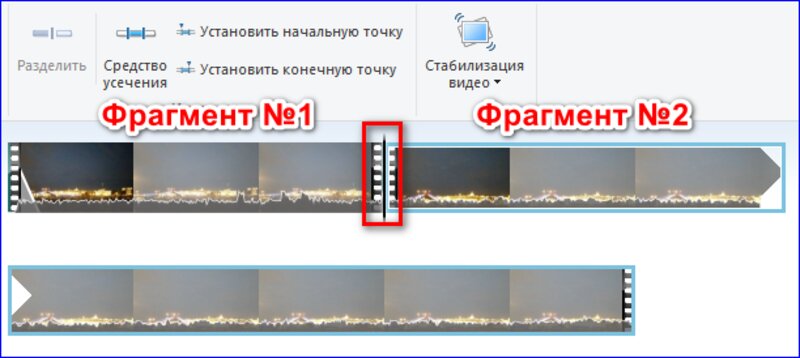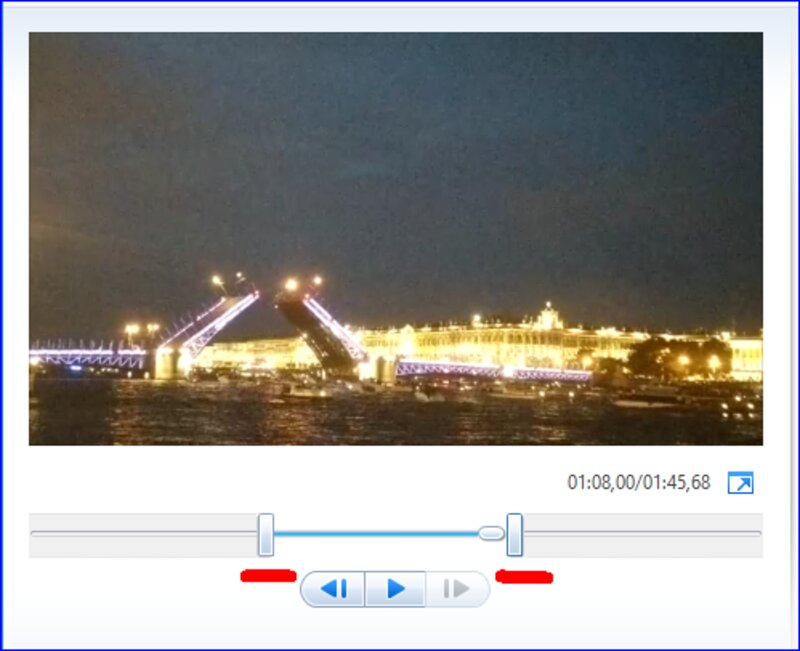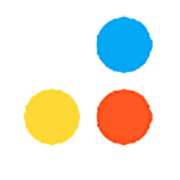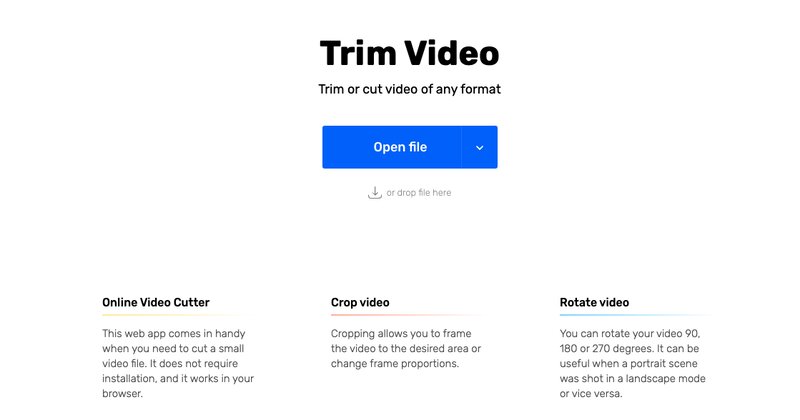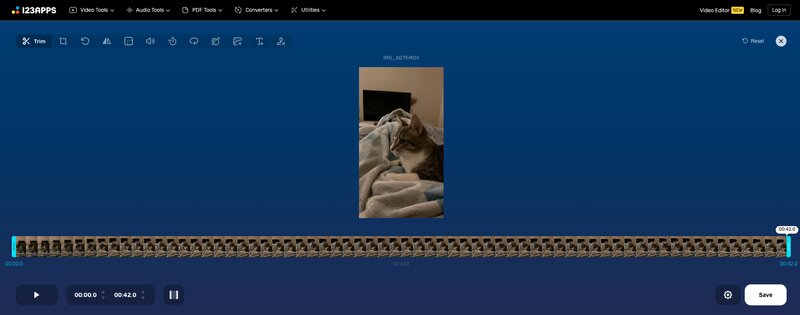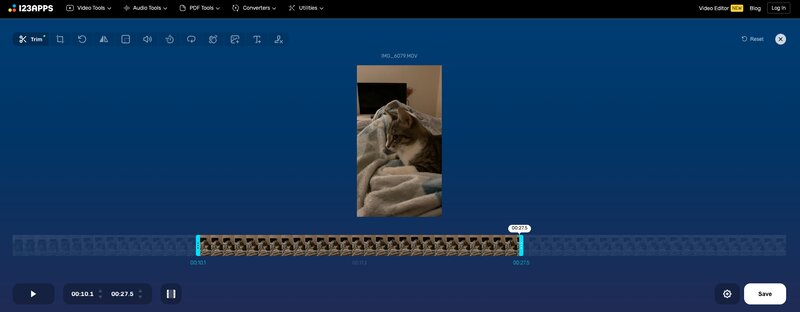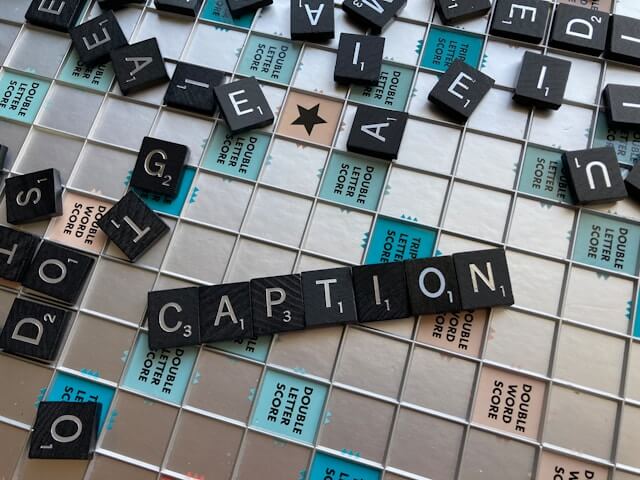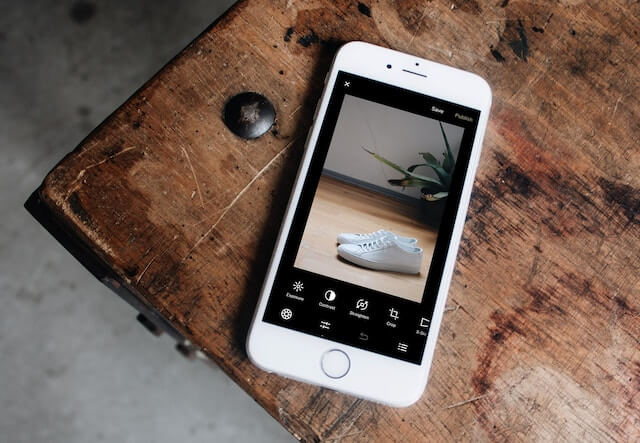Часто задаваемые вопросы
Как обрезать видео на Android?
Как вы выяснили после прочтения статьи, на Виндовс 7 есть возможность обрезать видео разными способами: как встроенными утилитами, так и скачиваемыми программами, а также с помощью онлайн-сервисов. Но что же делать, если у вас нет доступа к десктопу? На смартфонах и планшетах под управлением ОС Android представлено множество решений для монтажа, и одно из них – это Kinemaster. Утилиту можно скачать на ваше устройство с Google Play.
Как вырезать фрагмент видео на iOS?
На телефонах с iOS необязательно устанавливать какой-либо сторонний софт, ведь обрезку видео можно выполнить предусмотренными изначально средствами. Например, выбрать точки старта и финиша можно из стандартного приложения «Фото», указав нужный файл и нажав «Править».
Либо, если вам требуется более сложная доработка видеоролика, можно воспользоваться предустановленной утилитой iMovie.
Как обрезать видео на macOS?
Если ранее мы рассмотрели, каким образом можно обрезать видео на операционной системе Виндовс 7, то теперь вкратце упомянем, как сделать это на macOS. Конечно же, на этой системе есть хороший видеоредактор бытового уровня iMovie, и его можно совершенно бесплатно использовать для обрезки роликов. Помимо него, можно попробовать применить DaVinci Resolve: мощный монтажный инструмент профессионального уровня.